บางครั้งก็จำเป็นต้องมีการตัดข้อความรอบภาพใน PowerPoint และนี้สามารถเกิดขึ้นได้ในรสชาติที่แตกต่างกันตัวอย่างเช่นคุณอาจต้องใช้รูปร่างผิดปกติหรือรูปภาพและตัดข้อความที่อยู่รอบ ๆ หรือเพียงแค่ใช้รูปทรงสี่เหลี่ยมหรือปกติหรือภาพแทน .
แตกต่างจากผลิตภัณฑ์ Microsoft Office อื่น ๆ ที่คุณสามารถจัดตำแหน่งข้อความหรือตัดข้อความรอบภาพใน Microsoft PowerPoint 2003-2010 นี้สามารถเป็นสิ่งที่ท้าทาย บล็อกสำนักงานอย่างเป็นทางการแล้วชี้ให้เห็นเกี่ยวกับเรื่องนี้ในข้อความห่อรอบวัตถุใน PowerPoint 2010
แต่ในคำง่ายๆถ้าคุณจำเป็นต้องตัดข้อความรอบภาพหรือรูปร่างใน PowerPoint, พื้นที่สำคัญและ Shift ป้อนคำหลักของคุณสามารถเป็นเพื่อนที่ดีที่สุดของคุณ
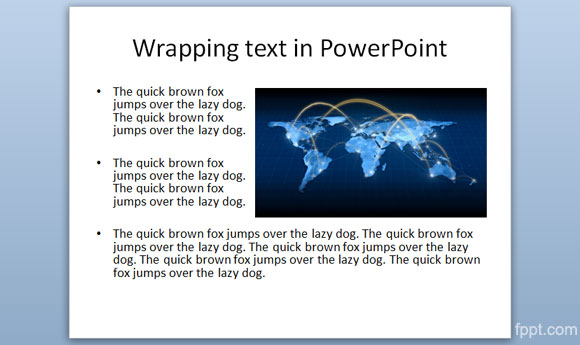
ในตัวอย่างข้างต้นนี้เราได้วางภาพ worldmap ในการออกแบบเลื่อนจากนั้นเราได้เพิ่มวรรคบางคนที่มีจุด bullet ที่ด้านซ้ายและคุณสามารถเรียนรู้วิธีการตัดข้อความใน PowerPoint

วิธีที่เราห่อข้อความที่นี่รอบ ๆ ภาพได้ง่ายมาก เพียงก่อนที่ทับซ้อนกันข้อความที่มีภาพให้คลิก Shift-ENTER เพื่อเพิ่มตัวแบ่งบรรทัด
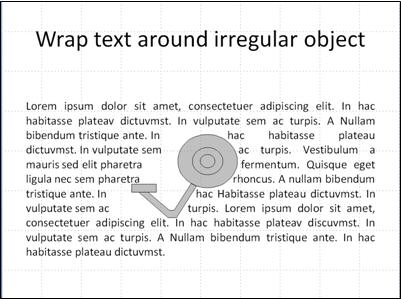
ในตัวอย่างสุดท้ายนี้เราจะแสดงวิธีการใช้คีย์พื้นที่ภายในย่อหน้าที่จะออกจากพื้นที่สำหรับรูปร่างผิดปกติหรือรูปภาพ
หากคุณต้องการข้อความบางส่วนสำหรับการทดสอบวัตถุประสงค์พยายามที่จะใช้ = Rand () ฟังก์ชั่นในการเพิ่มข้อความสุ่มบาง เราหวังว่าบทความนี้จะเป็นประโยชน์สำหรับครั้งต่อไปที่คุณจำเป็นต้องตัดข้อความรอบภาพในงานนำเสนอ PowerPoint
